Linux 서버에 ssh-server 구성하기
Ubuntu에 SSH 서버 환경을 구성하는 방법
ssh 설치
sudo apt update
sudo apt-get install -y openssh-server
ssh 동작 확인
systemctl status ssh
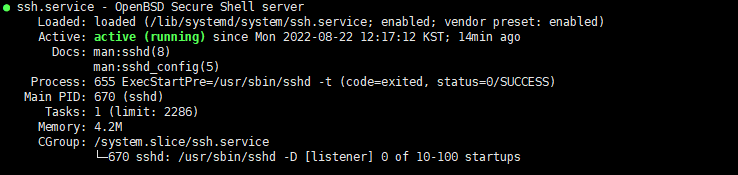
SSH key 페어 생성
암호인증을 대신하기 위해 ssh 개인키/공개키를 생성해서, 공개키를 서버쪽에 등록해야한다.
위도우에서는 putty-gen을 이용하면 쉽게 개인키를 생성할 수 있다.
아래의 단계를 수행하여 키를 생성해서 공개키를 획득한다.
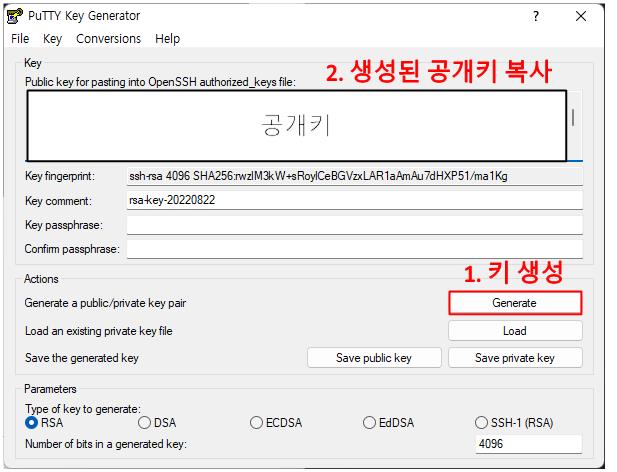
획득한 공개키는 접속하고자 하는 서버에 등록해줘야한다.
공개키 등록
- 우선, 서버의 home 폴더 아래에 .ssh 폴더를 생성한다.
mkdir .ssh
- 그런 다음 *.pub 형태의 공개키 파일을 생성해준다.
vi id_rsa.pub
-
그리고 해당 파일에 위에서 복사한 공개키를 저장한다.
-
그후, authorized_keys 파일에도 공개키를 추가한다.
cat id_rsa.pub >> authorized_keys
개인키 저장
아래의 그림과 같이 위에서 생성한 키에 대해서 개인키 파일 형태로 저장할 수 있다.
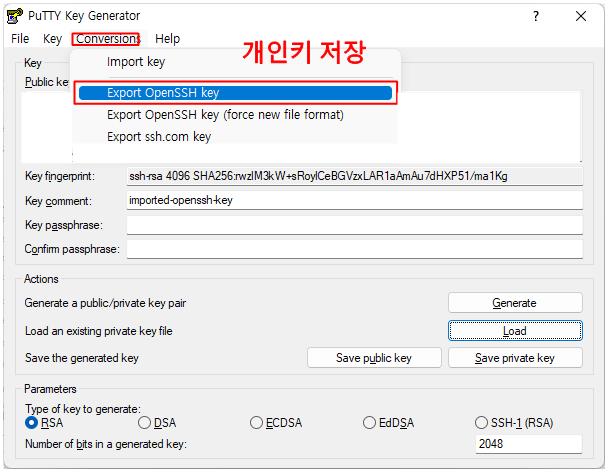
이때, openSSH 형태로 저장하여 범용적으로 사용이 가능하다. 아래의 save private key 버튼을 통해 저장하게 되면 putty에서만 사용가능한 ppk 형태로 저장된다.
ssh 접속
위와 같이 정상적으로 공개키를 등록해줬다면 client에서는 ssh 개인키를 이용해서 해당 서버에 암호인증없이 접속할 수 있다.
ssh 키를 사용하지 않은 경우 아래와 같이 암호인증을 수행하게 된다.
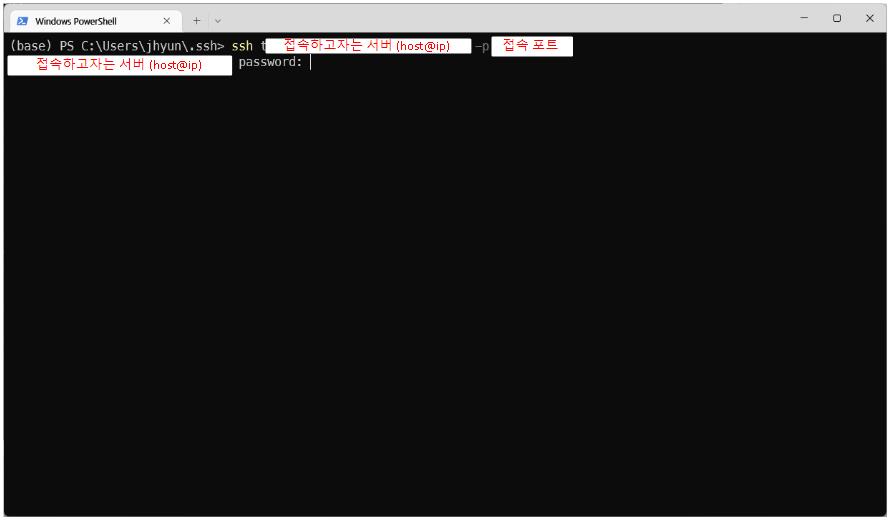
하지만 아래와 같이 ssh 키를 활용하는 경우 바로 로그인을 수행할 수 있다.
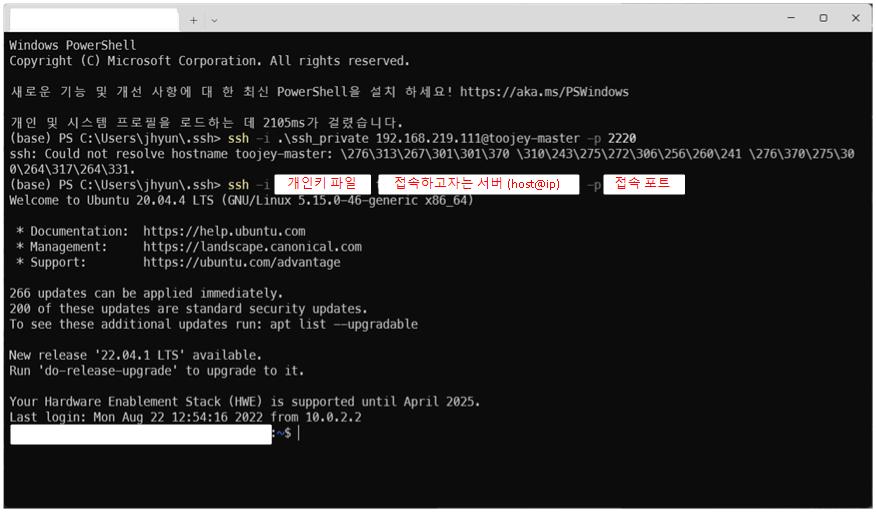
ssh config 구성
ssh config을 구성하게 되면 조금 더 간단하게 서버에 접속하는 것이 가능하다.
client 쪽의 .ssh 폴더에 config 파일 생성해서 아래와 같이 구성한다.
Host ******
HostName ******
Port ******
User ******
IdentityFile ******
** 안에 해당 내용을 입력하면 된다.
- Host 에는 별칭을 지정한다. 나중에 ssh 별칭 형태로 접속할 수 있다.
- HostName에는 접속 ip를 지정한다
- Port에는 접속하고자 하는 포트를 등록한다.
- User는 user을 등록한다
- Identity File에는 개인키의 경로를 지정한다.
ssh ssh_server
아래와 같이 별칭을 통한 접속이 가능한 것을 확인할 수 있다.
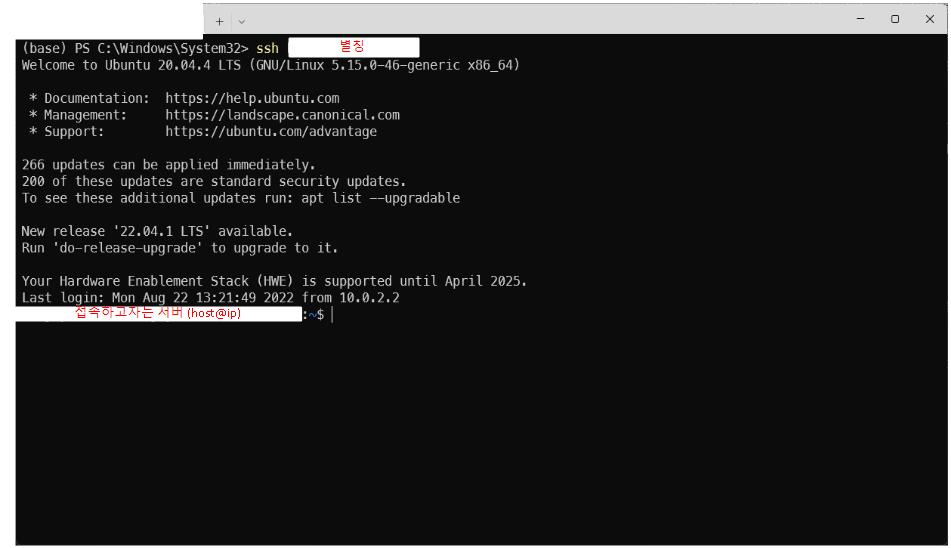

댓글남기기